Ta bort viruset .ttt File Extension (Förbättrade Instruktioner)
.ttt File Extension Borttagningsguide för virus
Vad är Filändelseviruset .ttt?
Om du har märkt att dina filer helt plötslligt inte går att öppna, ska du kontrollera om filnamnen kan ha blivit modifierade. Om filerna har filändelsen .ttt, betyder det att du har blivit infekterad med den senaste versionen av TeslaCrypt ransomware – TeslaCrypt 3.0. Det är ett farligt virus vars mål är att kryptera soffrens personliga filer. När det väl har gjort det, är det nästan omöjligt att återställa dem. Läs denna artikel om filändelseviruset .ttt för att lära dig om hur du kan undvika att bli infekterad och vad du kan göra om du råkar ha blivit infekterad.
Hur förhindrar man att bli infekterad med filändelseviruset .ttt?
Filändelseviruset .ttt sprids i allmänhet via skadliga mejl. Viruset ligger vanligtvis dolt i en e-postbilaga som ser ut att vara säker; mejlet kommer från en okänd avsändaret. Därför bör du omedelbart radera mejl som kommer från okända avsändare. Denna typ av virus kan också finnas på olika skadliga webbsidor. Säkerhetsexperter föreslår därför att man alltid ska hålla sig undan webbsidor som ser suspekta ut. Du kan annars råka klicka på en korrupt länk och ladda ner en skadlig fil.
Ibland kan suspekta och till och med skadliga program spridas via programvarupaket; metoden kallas ”bundling”. Därför ska du aldrig ladda ner otillförlitliga programvaror. Akta dig för att installera FALSKA programversioner. Undvik att instellera crack-filer, då virus tenderar att spridas som bilagor till sådana filer. Tänk också på att välja avancerat eller anpassat installationsläge när du installerar nya program, för att förhindra att du laddar ner onödiga tilläggsprogram. Avmarkerade också ‘rekommenderade program’ i installationskonfigurationen, då vissa av dem kan vara osäkra.
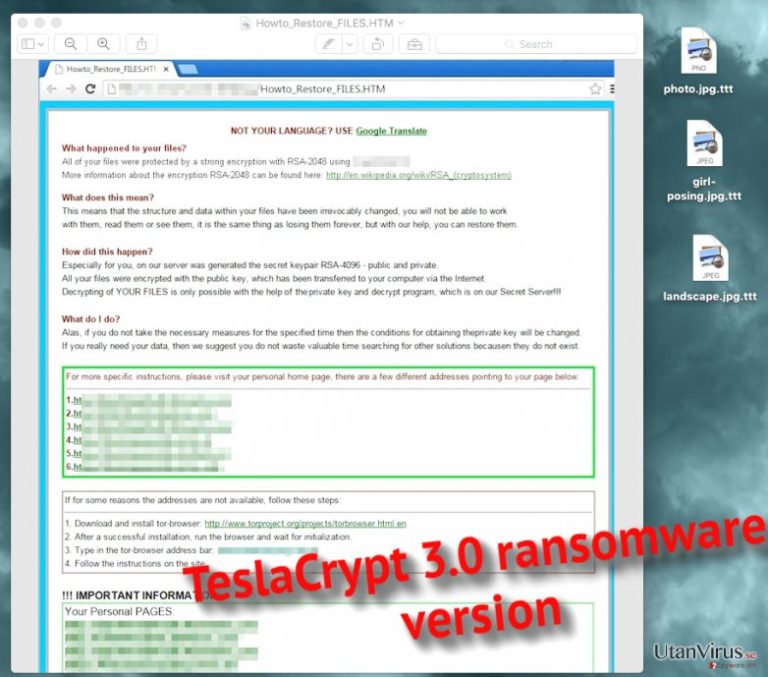
Vad händer vid en .ttt-virusattack?
Detta är ett farligt virus, så om du märker att du inte kan komma åt dina filer, ska du vidta åtgärder omedelbart. Detsamma gäller vid filändelserna .xxx eller.ccc. Ransomware är ett virus som låser dina personliga filer och begär att du ska betala en stor lösensumma för att få tillbaka filerna. I grund och botten, letar .ttt-viruset efter personliga filer med följande filändelser:
.xls, .jpg, .tif ,.gif, .jpeg, .png, .bmp, .3dm, .raw, .max, .db, .dbf, .mdb, .pdb, .sql, .wma, .ra, .avi, .mov, .3g2, .accdb, .mp4, .3gp, .mpeg, .asx, .asf, .pdf och många fler.
Sedan krypterar viruset dessa filer och lägger till filändelsen .ttt. Till exempel kommer photo.jpg att ändras till photo.jpg.xxx. I varje mapp som innehåller krypterade filer, finns ett ransom-meddelande med instruktioner om hur du kan dekryptera filerna. Dessvärre uppmanas du i detta meddelande att betala en lösensumma för att få dekrypteringsnyckeln. Enligt forskare på sabotageprogram, ska man inte förvänta sig att man kommer att få denna dekrypteringskod. Därför rekommenderar vi att du tar bort viruset så fort som möjligt. Om du upptäcker viruset i god tid, kan en borttagning av det göra så att krypteringen avbryts och du kan rädda resten av de opåverkade filerna. För att ta bort detta virus, ska du använda ett ansett antisabotageprogram, såsom FortectIntego. Kör en fullständig systemskanning och välj sedan att radera de skadliga filerna som har upptäckts. Om du vill göra en manuell borttagning, finns instruktioner för detta på sidan 2.
Hur avinstallerar man detta ransomware?
Detta virus är mycket farligt och kräver en försiktig borttagning. Om du inte vet hur man tar bort ransomware, finns en guide för manuell borttagning under denna text, men vi rekommenderar starkt attt du gör en automatisk borttagning.
Hur återställer man filerna?
Vi vet inte varför, men utvecklarna av TeslaCrypt-viruset har lanserat en Master-dekrypteringsnyckel för allmänheten och avslutat TeslaCrypt-projektet. De har till och med bett om ursäkt. Därmed kan berörda användare nu dekryptera sina filer gratis med hjälp av detta verktyg: .ttt file extension virus decryption tool.
Manuell .ttt File Extension Borttagningsguide för virus
Utpressningsprogram: Manuell borttagning av utpressningsprogram (ransomware) i Felsäkert läge
Viktigt! →
Manuell borttagning kan vara för komplicerad för vanliga datoranvändare. Det krävs avancerade IT-kunskaper för att utföras korrekt (om viktiga systemfiler tas bort eller skadas kan det leda till att Windows totalt förstörs), och det kan också ta flera timmar att genomföra. Därför rekommenderar vi starkt att du istället använder den automatiska metoden som visas ovan.
Steg 1. Starta Felsäkert Läge med Nätverk
Manuell borttagning av skadeprogram bör utföras i felsäkert läge.
Windows 7 / Vista / XP
- Klicka på Start > Stäng av > Starta om > OK.
- När datorn blir aktiv börjar du trycka på F8-knappen (om det inte fungerar kan du prova F2, F12, Del, osv. – det beror på din moderkortsmodell) flera gånger tills du ser fönstret Avancerade startalternativ.
- Välj Felsäkert läge med Nätverk från listan.

Windows 10 / Windows 8
- Högerklicka på Start-knappen och välj Inställningar.

- Bläddra ner och välj Uppdatering & Säkerhet.

- Till vänster i fönstret väljer du Återhämtning.
- Bläddra nu nedåt för att hitta sektionen Avancerad start.
- Klicka på Starta om nu.

- Välj Felsök.

- Gå till Avancerade alternativ.

- Välj Inställningar för uppstart.

- Tryck på Starta om.
- Tryck nu på 5 eller klicka på 5) Aktivera felsäkert läge med nätverk.

Steg 2. Stäng av alla skumma processer
Windows Aktivitetshanteraren är ett användbart verktyg som visar alla processer som körs i bakgrunden. Om skadlig kod kör en process måste du stänga av den:
- Tryck Ctrl + Shift + Esc på tangentbordet för att öppna Windows Aktivitetshanteraren.
- Tryck på Fler detaljer.

- Bläddra ner till Bakgrundsprocesser och leta efter något misstänkt.
- Högerklicka och välj Öppna filplats.

- Gå tillbaka till processen, högerklicka och välj Avsluta aktivitet.

- Radera innehållet i den skadliga mappen.
Steg 3. Kontrollera start av programmet
- Ctrl + Shift + Esc på tangentbordet för att öppna Windows Aktivitetshanteraren.
- Gå till fliken Uppstart.
- Högerklicka på det misstänkta programmet och välj Inaktivera.

Steg 4. Radera virusfiler
Malware-relaterade filer kan finnas på olika ställen i din dator. Här finns instruktioner som kan hjälpa dig att hitta dem:
- Skriv in Diskrensning i Windows-sökningen och tryck på Enter.

- Välj den enhet du vill rensa (C: är din huvudenhet som standard och är troligtvis den enhet som innehåller skadliga filer).
- Bläddra i listan Filer som ska raderas och välj följande:
Temporary Internet Files
Downloads
Recycle Bin
Temporary files - Välj Rensa upp systemfiler.

- Du kan också leta efter andra skadliga filer som är gömda i följande mappar (skriv dessa sökord i Windows Sökbar och tryck på Enter):
%AppData%
%LocalAppData%
%ProgramData%
%WinDir%
När du är klar startar du om datorn i normalt läge.
Ta bort .ttt File Extension med System Restore
-
Steg 1: Starta om din dator i Safe Mode with Command Prompt
Windows 7 / Vista / XP- Klicka på Start → Shutdown → Restart → OK.
- När din dator blir aktiv så trycker du F8 upprepade gånger tills du ser fönstret Advanced Boot Options.
-
Välj Command Prompt från listan

Windows 10 / Windows 8- Tryck på knappen Power vid Windows inloggningsskärm. Tryck och håll nu ned Shift på ditt skrivbord och klicka på Restart..
- Välj nu Troubleshoot → Advanced options → Startup Settings och tryck avslutningsvis på Restart.
-
När din dator blir aktiv så väljer du Enable Safe Mode with Command Prompt i fönstret Startup Settings.

-
Steg 2: Återställ dina systemfiler och inställningar
-
När fönstret Command Prompt dyker upp så skriver du in cd restore och klickar Enter.

-
Skriv nu in rstrui.exe och tryck på Enter igen..

-
När ett nytt fönster dyker upp klickar du på Next och väljer en återställningspunkt från innan infiltrationen av .ttt File Extension. Efter att ha gjort det klickar du på Next.


-
Klicka nu på Yes för att starta systemåterställningen.

-
När fönstret Command Prompt dyker upp så skriver du in cd restore och klickar Enter.
Avslutningsvis så bör du tänka på skydd mot krypto-gisslanprogram. För att skydda din dator från .ttt File Extension och andra gisslanprogram så ska du använda ett välrenommerat antispionprogram, såsom FortectIntego, SpyHunter 5Combo Cleaner eller Malwarebytes
Rekommenderat För Dig
Låt inte myndigheterna spionera på dig
Myndigheterna har många problemområden gällande att spåra användares information och spionera på invånare så du bör komma ihåg detta och lära dig mer om skuggig informationsinsamling. Undvik oönskad spårning från myndigheterna och spionering genom att bli helt anonym på nätet.
Du kan välja en annorlunda geografisk plats när du kopplar upp dig och få tillgång till vilket innehåll som helst, oavsett geografiska begränsningar. Du kan enkelt njuta av internetuppkopplingen utan risk av att bli hackad om du använder dig av en Private Internet Access VPN.
Ta kontroll över informationen som kan nås av styrelser och andra oönskade parter och surfa online utan att spioneras på. Även om du inte är inblandad i olagliga aktiviteter och litar på dina tjänster och plattformer så är det nödvändigt att aktivt skydda din integritet och ta försiktighetsåtgärder genom en VPN-tjänst.
Säkerhetskopiera filer för senare användning i fall malware-attacker uppstår
Mjukvaruproblems skapade av skadeprogram eller direkt dataförlust på grund av kryptering kan leda till problem med din enhet eller permanent skada. När du har ordentliga aktuella säkerhetskopior kan du enkelt ta igen dig om något sådant skulle hända och fortsätta med ditt arbete.
Det är viktigt att skapa uppdateringar för dina säkerhetskopior efter ändringar så att du kan fortsätta var du var efter att skadeprogram avbryter något eller skapar problem hos din enhet som orsakar dataförlust eller prestandakorruption.
När du har den senaste versionen av varje viktigt dokument eller projekt kan du undvika mycket frustration. Det är praktiskt när skadeprogram kommer från ingenstans. Använd Data Recovery Pro för systemåterställning.







